5 nejlepších nástrojů, které můžete použít k hladkému zrychlení videí na všech platformách
Zrychlení videí je velmi užitečné zejména v případě, že chcete sledovat video rychleji než normálně. Také, pokud chcete zrychlit video, zkrátí dobu trvání souboru a dokonce z něj udělá menší velikost souboru, než je obvyklý nezpracovaný soubor videa. Zrychlení videa má však své nevýhody, například když je rychlost příliš vysoká, video nelze přehrát. Abyste se tomuto problému vyhnuli, nabízíme vám různé nástroje, ze kterých si můžete vybrat. Všechna tvrzení, která si přečtete níže, jsou pouze fakta a již byla vyzkoušena, než jsme napsali tento článek. Nyní se tedy pojďme podívat na různé nástroje uvedené níže, abychom věděli, jaký je nejlepší software pro Windows, Mac a Linux.

Část 1. 3 Nejlepší software pro zrychlení videa v systému Windows
1.Video Converter Ultimate
Pokud je vaším problémem zrychlení nebo zpomalení, pak existuje jediné řešení: Video Converter Ultimate. Tento software je připraven zrychlit vaše video ještě rychleji než dříve nebo jej zpomalit, chcete-li. Také kvalita výstupu, pokud chcete exportovat, nebude snížena nebo snížena na mnohem nižší kvalitu. Pokud sem tedy vložíte 1080 nebo 4k UHD video, počítejte s tím, že se kvalita nezmění, i když změníte rychlost. A teď, pokud to chcete vědět jak zrychlit video přes Video Converter Ultimate potom postupujte podle níže uvedených kroků. Kromě toho zde nemůžete zobrazit náhled rychlosti 4x a 8x, ale stále můžete dosáhnout této rychlosti po exportu, aniž byste snížili kvalitu.
Kroky, jak zrychlit video s pomocí Video Converter Ultimate:
Krok 1. V první řadě budete muset kliknout na tlačítko stažení níže a vybrat si, zda se jedná o PC nebo Mac. Poté jej nainstalujte a změňte nastavení, pokud chcete, a kliknutím na tlačítko Dokončit uložte změny.
Stažení zdarmaPro Windows 7 nebo novějšíBezpečné stahování
Stažení zdarmaPro MacOS 10.7 nebo novějšíBezpečné stahování
Krok 2. Přejít na Panel nástrojů a najděte Ovladač rychlosti videa pak na něj klikněte.
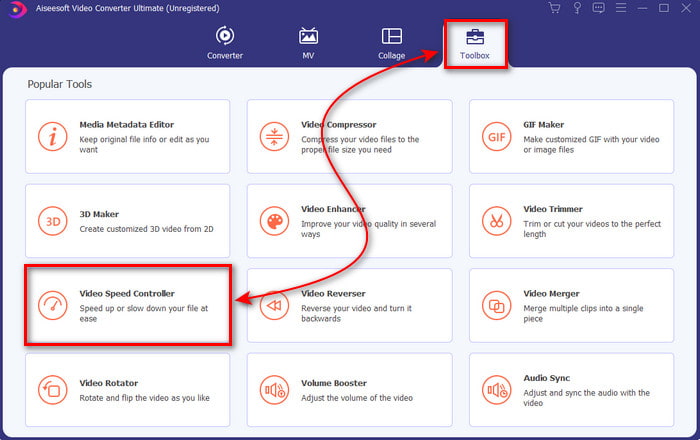
Krok 3. Kliknutím na znaménko + vložte video soubor, který chcete urychlit, a klikněte otevřeno pokračovat.
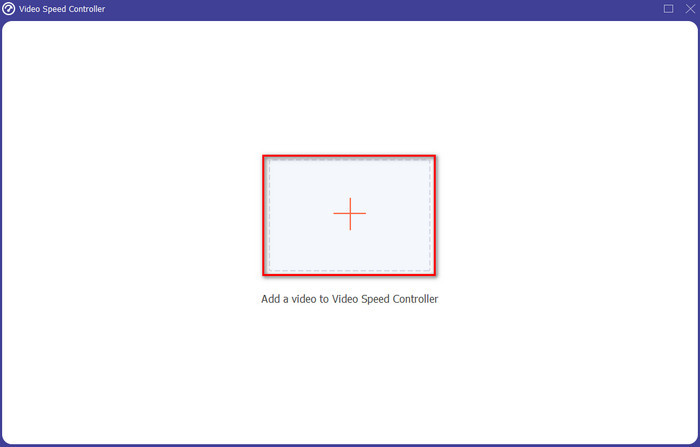
Krok 4. Na rozhraní vyberte možnost rychlosti chcete, aby to bylo pomalé nebo zrychlit video. Náhledy jsou dostupné pouze pro 2x a méně. Poté pro uložení videa, které zrychlíte, klikněte na Vývozní knoflík.
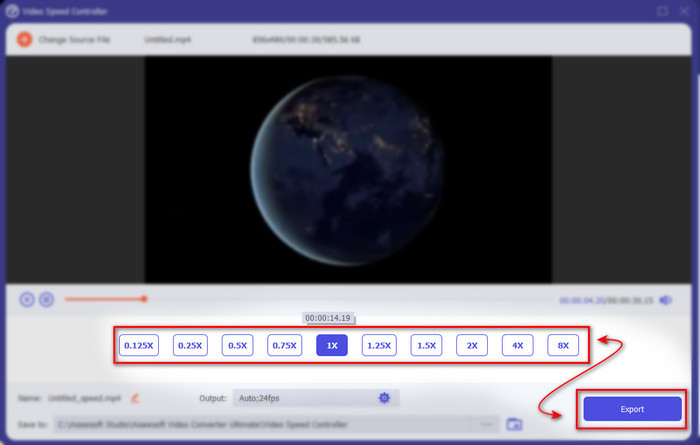
Krok 5. Počkejte několik minut, než se exportuje, a pokud je soubor videa hotový, zobrazí se složka se zrychleným videem. Kliknutím na video zobrazíte zrychlenou verzi svého videa.
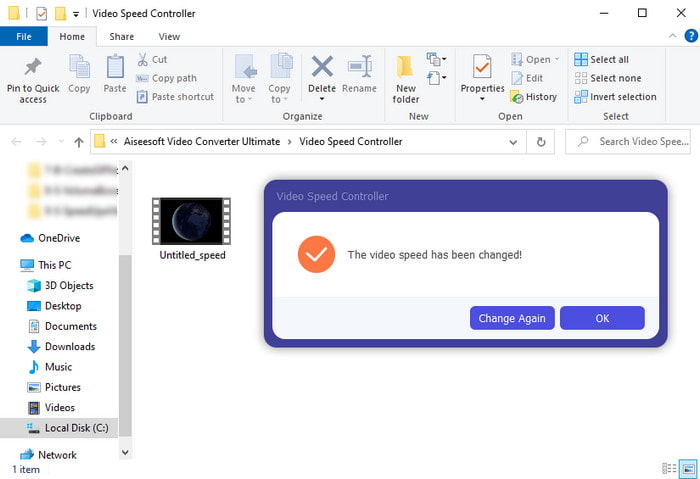
Klady
- Pokročilé a futuristické editační funkce jsou již obsaženy ve Video Converter Ultimate.
- Nástroj se snadno používá, ale jeho výstup je působivý.
- Rozhraní nástroje je již působivější než ostatní zde prezentované nástroje.
Nevýhody
- Je to placené, ale není to tak drahé.
- Než budete moci tento nástroj používat, musíte si jej nejprve stáhnout.
2. Adobe Premiere Pro
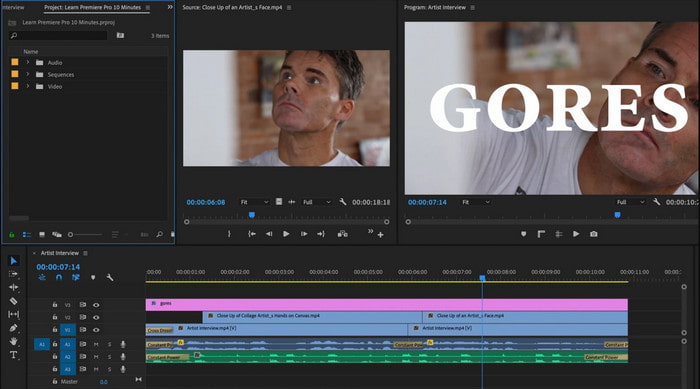
Adobe Premiere Pro je jedním z nejlepších video editorů, které můžete použít. Tento nástroj Adobe je jedním z nejvyhledávanějších, protože při úpravách a vytváření profesionálního videa můžete dělat, co chcete. Nástroj je však tak drahý než Video Converter Ultimate a také není uživatelsky přívětivý. Namísto provádění úprav po spuštění nástroje budete muset hledat, jak zrychlit video v premiéře. Také křivka učení tohoto nástroje je trochu komplikovanější, než se očekávalo, protože budete muset sledovat na YouTube, jak jej používat, a přečíst si některé příručky o tomto nástroji.
Klady
- Jeden z nejlepších nástrojů, který profesionál používal.
- Tento nástroj dokáže provádět náročné úpravy videa.
- Rozhraní vypadá elegantněji a přehledněji než jiný nástroj.
Nevýhody
- Adobe Premier Pro je doslova předražený.
- Křivka učení tohoto nástroje bude nějakou dobu trvat, než jej budete moci plně používat.
3.FFmpeg
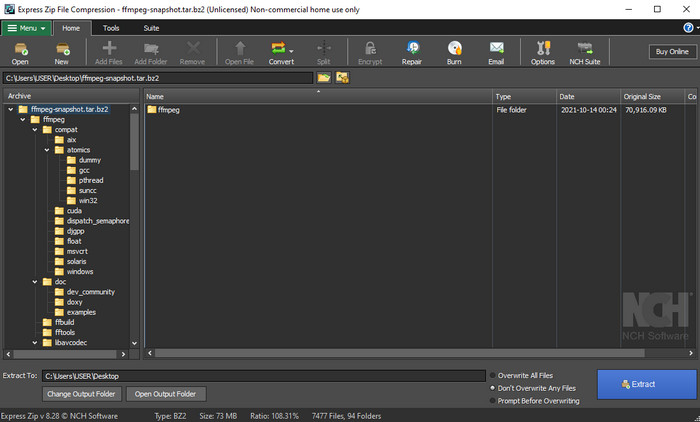
FFmpeg je jedním z nástrojů, který je známý jako přední multimediální framework. Tento nástroj je v podstatě švýcarský nůž pro manipulaci s videem, zvukem, streamy a dalšími multimediálními soubory, které potřebujete. Přestože je tento nástroj víceúčelový, existují určité aktualizace, které tento software potřebuje. Například rozhraní FFmpeg je třeba zjednodušit. Stejně jako Adobe Premiere je obtížné tento nástroj spravovat začátečníky kvůli jeho ohromujícímu rozhraní. Celkově lze video zrychlení FFmpeg udělat, pokud si nastudujete, jak nástroj používat. Pokud věnujete hodně času naučení tohoto nástroje, pravděpodobně by se vám to mělo vyplatit, ale bude to běh na dlouhou trať.
Klady
- Jedná se o open-source softwarový projekt.
- Podporuje širokou škálu kodeků.
- Skvělá volba pro každého profesionála, který chce efektivní editační funkci.
Nevýhody
- Není to nejlepší volba pro začátečníky, aby je mohli provádět sami.
- Podporuje malý rozsah různých platforem.
- Rozhraní je obrovské, aby ho zvládli i neprofesionálové.
Část 2. 2 Nejlepšího softwaru pro Mac pro zrychlení videa
1. Přehrávač QuickTime
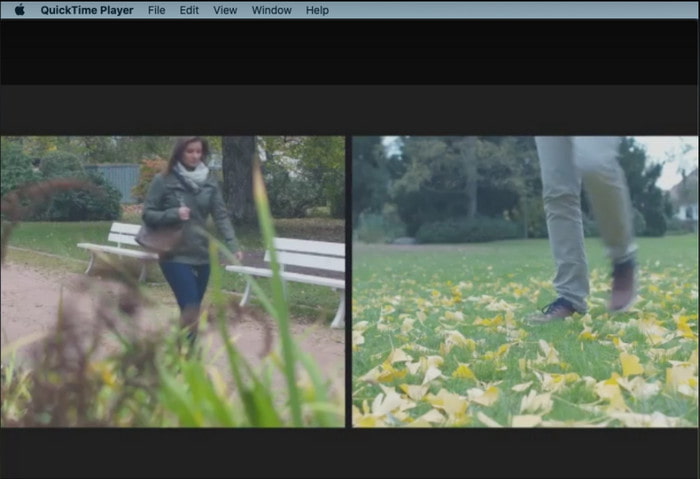
Naučte se, jak zrychlit video v QuickTime je snadné jako jedna dva tři. Protože nástroj nebudete muset stahovat, protože je již předinstalovaný na každé ploše Macu. Víme, že QuickTime Player je vyroben společností Apple Inc., aby byl používán jako nativní přehrávač médií pro všechny uživatele Mac. Přestože má nástroj vestavěnou rychlost nahoru a dolů, budete to muset udělat ručně, což je pro vás trochu práce. Celkové rozhraní je však ve srovnání s VLC úhledně skvělé, ale QuickTime je k dispozici pouze na produktech Apple a ve Windows nejsou žádné přehrávače QuickTime.
Klady
- Nástroj není třeba stahovat, protože je již předinstalovaný.
- Chcete-li nástroj používat, není potřeba připojení k internetu.
- Sledujte a přepošlete jej snadno pomocí tohoto nástroje.
Nevýhody
- Nejsou k dispozici žádné verze tohoto nástroje pro Windows.
- Ručně proveďte zrychlení a snížení rychlosti.
- Nepodporuje široký formát médií.
2. Otevřete snímek
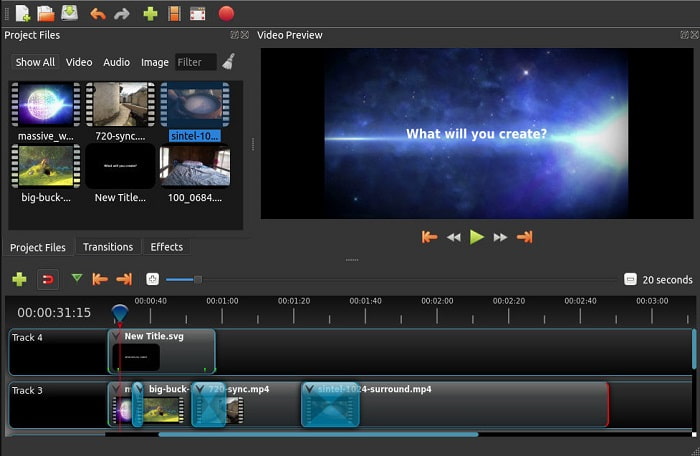
Otevřený záběr je jedním z nejlepších programů pro úpravu videa, který můžete použít zejména pro Mac. Přestože má nástroj podporu ve Windows, verze pro Mac je nejlepší. Taky, Otevřený záběr s pomocí tohoto softwaru lze efektivně zrychlit video. Navíc je tento nástroj zdarma k použití pro ty, kteří nemají dostatečnou důvěru v používání složitých nástrojů s pokročilými funkcemi. V zásadě tento nástroj představuje některé základní editační funkce, které byste chtěli používat. Některé funkce je však třeba přidat nebo aktualizovat.
Klady
- Má schopnost uložit konečný video výstup do jiných formátů, které se vám líbí.
- Videa lze jednoduše upravovat pomocí dostupných funkcí nástroje.
- Dodává se s velmi intuitivními pokyny pro začátečníky. Takže pokud se chcete naučit, jak na to zrychlení videa Windows 10, Mac nebo Linux je to skvělá volba.
Nevýhody
- Není to nejlepší volba pro uživatele, kteří chtějí mít neuvěřitelný výstup, protože postrádá některé pokročilé funkce.
- Někdy se nástroj zhroutí kvůli velkému množství úprav, které provedete, nebo někdy z neznámých důvodů.
- Není to nejlepší volba pro profesionála, který chce mít to nejlepší.
Část 3. Nejčastější dotazy o tom, jak zrychlit video Windows a Mac
Mohu zrychlit sekci svých videí?
Rozhodně ano. Videoklip můžete sestříhat a zrychlit, poté jej sloučit s jiným videem, abyste zrychlili celé další video. Například, pokud máte AVI, které chcete urychlit, můžete postupovat podle výše uvedených kroků a pokud jste hotovi, můžete jej sloučit s nejlepší sloučení AVI v tomto odkazu.
Jaká rychlost vám nejlépe vyhovuje; 2x, 4x nebo 8x?
Pokud sledujete film, zrychlení videa na 4x vyšší bude obtížné sledovat, protože video se mnohem zrychlí, takže ho lidské oči nemohou sledovat. Ideální je tedy pustit si film 2x, pokud ho chcete sledovat rychleji a přitom jej snadno zvládnete sledovat. Kliknutím na tento odkaz přejdete na nový článek a dozvíte se jak zrychlit video až 2x rychleji.
Jak zpomalit video tutoriál pro rychlý posun vpřed?
Pokud je video, které stahujete nebo převádíte, příliš rychlé, můžete jej sledovat zpomaleně pomocí 5 Nejlepší Slow-Motion Video Player. Přejděte tedy hned na tento článek, abyste věděli, jak zpomalit videa.
Závěr
Na závěr je pro nás nyní snazší pochopit, že můžete videa snadno zrychlit pomocí výše uvedeného nástroje. Všechny nástroje jsou schopny zvýšit rychlost videa nebo zpomalit. Navíc existuje jeden nástroj, který dokazuje, že není schopen mít zpožděné video, i když zvýšíte rychlost videí. A tím nástrojem je fenomenální editor Video Converter Ultimate, tento software se snadno používá, je nejlepší volbou pro profesionály a začátečníky, má spoustu pokročilých funkcí, ze kterých si můžete vybrat, a další. Takže se nespokojte s nástrojem v pořádku, pokud můžete mít ten nejlepší, jako je Video Converter Ultimate.



 Video Converter Ultimate
Video Converter Ultimate Screen Recorder
Screen Recorder


